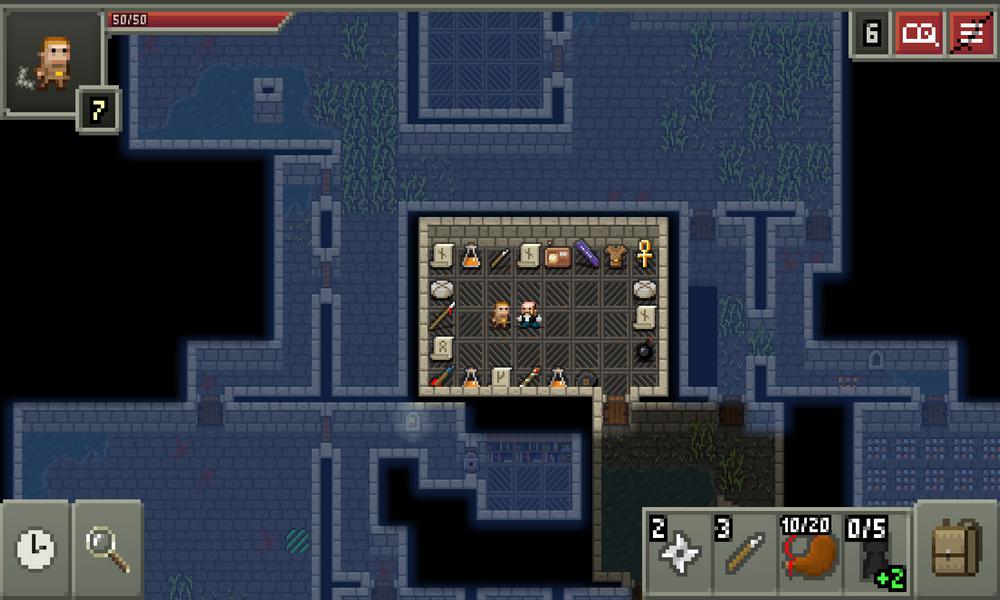如何修复 Microsoft Word 中的上传待处理错误消息?解决上传失败问题 - 单击“保存”以重试 - Windows 和 MAC
Microsoft Word 是您的计算机武器库中最有价值的工具之一。您可以用它创建文档、定义、报告等。在 OneDrive 上上传文档时,您可能会遇到“上传待处理”错误。
此错误在 Microsoft Word 中很常见,尤其是在云平台上上传文件时。在讨论此错误的解决方案之前,我们首先了解此错误是什么。
Microsoft Word 允许您将文档直接上传到 OneDrive。此功能允许您与其他人共享和协作文档,并可以在任何地方访问它们。但是,上传过程可能会卡住,并且您的更改可能会丢失。
主要是当您不拥有文件所有权或文件拥有不受支持的名称时,会出现此错误。此外,加载项和扩展程序也可能干扰上传过程并产生此错误。
“上传待处理”错误表明 Microsoft Word 已停止将新更改保存到 OneDrive(或您选择的其他云存储)。为确保您不会失去机会,您可以尝试以下方法并修复此错误。
1. 检查互联网连接:
Microsoft Word 需要持续的互联网连接才能同步云存储上的最新更改。但是,如果您的计算机的互联网连接较差,您的 Microsoft Word 文档将不断显示“上传待处理“ 地位。
请按照以下步骤操作:
- 步骤 1:打开“Windows 设置”菜单。
- 步骤 2:单击左侧边栏中的“网络和 Internet”。
- 步骤 3:确保您的 Wi-Fi 名称下方显示“已连接”。
- 步骤 4:现在检查 Wi-Fi 属性并确保您的 Wi-Fi 网络有 5 GHz 频率。如果您使用 2.4 GHz 频率,则可能会遇到错误。您可以连接到 5 GHz 或更高的频率。您可以使用以太网电缆获得流畅的互联网连接。
在笔记本电脑或计算机上启用 Internet 连接后,Word 将自动开始保存文档并删除“等待上传”状态。
解决互联网连接问题的替代方法:
- 第 1 步:访问以下网站检查您的互联网连接稳定性和速度,
https://testmy.net/
步骤 2:如果结果显示速度和稳定性较低,您可以检查物理网络连接、运行 Windows 网络故障排除程序、确保您拥有有效的 IP 地址或联系您的 ISP。
步骤 3:如果 OneDrive 服务器出现停机,您将无法将文件上传到平台。因此,请访问Microsoft Office 服务器状态网站并检查 OneDrive 状态。如果其服务出现故障,您必须等待问题得到解决。
2.检查OneDrive存储空间:
开设 Microsoft 帐户后,OneDrive 会提供 5 GB 的免费存储空间。此存储空间不足,特别是如果您经常在 OneDrive 上上传大文件时。
如果您遇到上传待处理错误,则很有可能 OneDrive 上的存储空间不足。所以,为了确认这一点,在浏览器中打开 OneDrive并在左下角查看存储状态。
如果空间不足,可以删除不必要的文件或购买 Microsoft 365,它提供 1TB OneDrive 存储和所有 Office 应用程序的许可证。
您还可以购买额外的 OneDrive 存储空间、转移到其他云提供商,或在 PC 上离线保存 Word 文件。
3.检查OneDrive状态:
如果 OneDrive 服务器显示问题,您在保存 Word 文件时将继续遇到错误。因此,您可以打开 DownDetector 并搜索 OneDrive(或 M365S)来批准该问题。当其他人报告相同情况时,您将检测到高中断图表。

您可以等待 Microsoft 解决 OneDrive 问题,也可以将文档暂时保存到 Dropbox、Google Drive 或 PC 上。但如果您将文件保持离线状态,则无法开始实时协作。
- 步骤 1:打开遇到上传挂起错误的 Word 文档。
- 步骤 2:现在选择左上角的文件。
- 步骤 3:点击“保存副本”。
- 步骤 4:选择浏览。
- 步骤 5:从“文件管理器”中选择 PC 上的 Google Drive 和本地文件夹。单击“保存”按钮。
Word 将从 OneDrive 转移到另一个文件夹,然后同步最新更改。
4. 使用不同的名称保存文件:
您可以通过在上传时更改文件名来快速修复错误。这主要适用于文件不属于您或来自外部源的情况。如果您保存,您仍然会遇到这个问题。因此,您需要使用其他名称保存文件,然后将其上传到 OneDrive。请按照以下步骤操作。
- 第 1 步:单击顶部栏上的“文件”。
- 步骤2:单击左侧窗格中的“另存为”。
- 步骤3:选择OneDrive作为存储位置。
- 步骤 4:现在提供不同的文件名并单击“节省”。
5、查看word文件名:
如果您尝试使用无效字符重命名 PC 或 OneDrive 中的 Word 文档,您可能会遇到问题。 Microsoft Word 将不允许您打开或进行更改,除非您从文件名中删除特殊字符,例如*、#、<、> 等。因此,您可以从“文件管理器”重命名文档,也可以单击顶部的 Word 文件名并删除特殊字符。
6. 检查文件位置:
在一台计算机上打开 Word 文档,然后使用另一台笔记本电脑/手机/OneDrive Web 修改原始文件位置。在您的主计算机上,您将面临上传待处理错误。
Word 尝试使用原始位置来同步最新更改。但是,由于文档已传输到另一个文件夹,因此软件无法找到它并显示错误。因此,您必须关闭当前的 Word 文件并从新位置打开该文件并开始编辑。
7. 取得文件的所有权:
如果即使使用不同名称保存文件后错误仍然存在,则问题可能是您不拥有对该文件的完全访问权限。通常,当文档源自外部源时,就会发生这种情况。您需要接受该文件的完全所有权。请按照以下步骤操作。
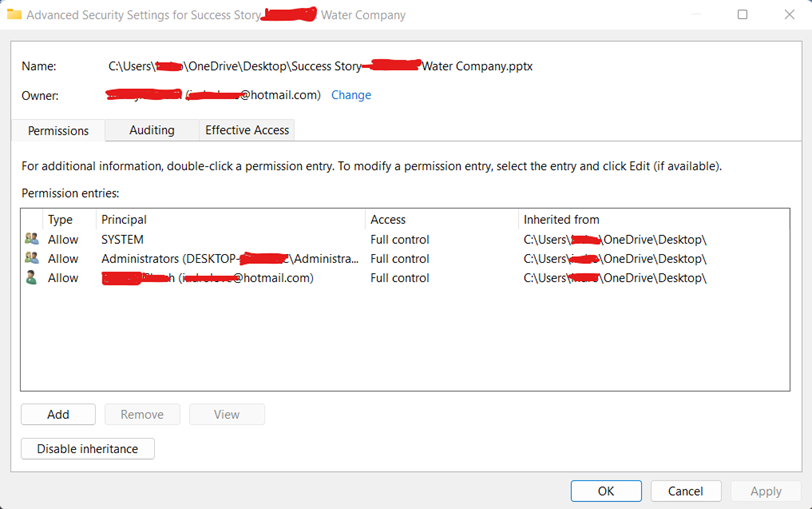
- 步骤1:右键单击需要上传的文件,然后从上下文菜单中选择“属性”。
- 步骤2:单击“安全”选项卡并选择“高级”选项。
- 步骤 3:单击“所有者”描述旁边的“更改”。
- 步骤4:从对话框中选择“高级”选项。
- 第 5 步:单击“立即查找”。
- 步骤 6:选择您想要为其提供对所选文件的完全访问权限的用户,然后单击“确定”。
- 步骤7:关闭所有窗口。
- 步骤 8:再次右键单击“文件”并选择“属性”。现在选择“安全”。
- 步骤9:搜索“高级”选项,然后单击“添加”。
- 步骤 10:选择“主体”描述旁边的“选择主体”。
- 步骤 11:单击“高级”>“立即查找”。
- 第12步:选择一个帐户并单击“确定”。
- 第13步:勾选“完全控制”。
- 第 14 步:依次单击“确定”、“应用”和“确定”。
8.修复微软Office:
如果 Microsoft Word 仍然显示此错误,您可以使用默认的 Windows 修复工具并解决 Office 问题。请按照以下步骤操作。
- 步骤 1:使用 Windows + I 键打开 Windows 11 设置菜单。
- 步骤 2:从左侧选择“应用程序”,然后打开“已安装的应用程序”菜单。
- 步骤 3:导航到 Microsoft 365 并选择旁边的三点菜单。选择“修改”。
- 步骤4:选择“快速修复”旁边的单选按钮,然后单击“修复”按钮。
修复过程完成后,打开Word,现在您将不会遇到“上传待处理”错误。
现在,Microsoft Office 将检测并解决套件中的任何损坏。
9. 在安全模式下打开 Microsoft Word:
Office 应用程序将在“安全模式”下加载,无需加载项和扩展。如果要在“安全模式”下打开 Microsoft Word,请打开“运行”对话框。现在输入“winword / safe”,然后按 Enter 键。
如果您现在可以在安全模式下将文件上传到 OneDrive 而不会出现错误,则安装的加载项或扩展程序是导致错误的原因。您可以通过以下步骤禁用它:
- 步骤1:打开Word并按照以下路径操作。
文件>更多>选项。
- 步骤 2:从左侧窗格中选择“加载项”。
- 步骤 3:单击“管理”旁边的下拉图标,然后选择“COM 加载项”。
- 第四步:点击“开始”。
- 步骤 5:取消标记所有“加载项”以禁用它们。
- 步骤 6:要确定是哪个加载项造成了问题,您需要逐步重新启用每个加载项,然后将文件上传到 OneDrive,直到问题再次出现。
- 步骤7:检测到有问题的加载项后,选择它并单击“删除”按钮。
10. 更新 Microsoft Word:
Microsoft 定期发布包含错误修复和新功能的更新。您可以手动将应用程序更新到最新版本并删除错误以获得这些好处。请按照以下步骤更新 Microsoft Word。
- 步骤1:打开任何文档,然后选择左上角的“文件”菜单。
- 步骤 2:现在从左侧边栏中选择“帐户”。
- 步骤3:选择“更新选项”并单击“立即更新”。
- 最后,Word 将安装挂起的更新并重新启动应用程序。
11. 下载最新的 Microsoft Office 更新:
使用旧的 Windows Office 是此错误背后的另一个关键原因。因此,您可以下载最新的 Office 更新并修复它。
- 第 1 步:在 Microsoft Word 中打开文件。
- 步骤 2:从左侧窗格中选择“帐户”。
- 步骤 3:单击“更新选项”,然后从上下文菜单中选择“立即更新”
- 步骤 4:下载更新后,重新启动系统。
该错误将被修复。
12.替代方法:
- 步骤 1:确定 Finder 已打开且所有 Office 应用程序已关闭(包括 Microsoft Word)。
- 步骤 2:单击顶部栏中的“开始”。
- 步骤 3:从下拉菜单中按住键盘上的 OPTION 键。您现在将看到一个名为“LIBRARY”的文件夹,单击它。
- 步骤 4:单击“CONTAINERS”文件夹。
- 步骤 5:导航直至找到名为“com.microsoft.Word”的文件夹。
- 步骤 6:在该文件夹中,您需要从计算机中删除“com.microsoft.Word”。
- 步骤7:重新打开Microsoft Word文档,检查“上传待处理”错误是否已解决。
如果您在使用 PowerPoint 和/或 Excel 时遇到此问题,可以用相同的方式修复它。您只需分别删除“com.microsoft.Powerpoint”和/或“com.microsoft.Excel”即可。到此为止的所有步骤都是相同的。
注意:如果上述任何方法不起作用,您可以在登录 Microsoft 帐户并打开其聊天室时联系 Microsoft 支持人员。您可以与专家沟通并解决问题。






![如何解决 OmeTV 无法工作的问题 [7 种方法]](https://pfrlju.com/tech/avilas/wp-content/uploads/cache/2025/04/fortniteunabletologin.jpg)



![俄罗斯禁止 FaceTime 通话吗? [最新消息]](https://pfrlju.com/tech/avilas/wp-content/uploads/cache/2025/04/1745342980_FixWarzone2ErrorE2809CApplicationUnexpectedlyStoppedWorkingE2809DonPC.jpg)